많은 사람이 넷플릭스의 시그니처 사운드(TUDUM)에 중독되어 있듯이, 좋아하는 작품을 끊김 없이 보는 경험은 매우 중요합니다. 하지만 네트워크 문제, 호텔 Wi‑Fi 불안정, 비행기 탑승 전 대기 시간 등으로 스트리밍이 불가능할 때가 있습니다. 다행히 넷플릭스는 공식 앱에서 영화와 시리즈를 기기 로컬 저장소에 다운로드해 오프라인으로 감상할 수 있는 기능을 제공합니다.

이 기능은 유튜브, 아마존 프라임 비디오 등 다른 스트리밍 서비스에서도 제공되며, 특히 비행기나 기차 탑승 전 빠르게 콘텐츠를 확보해야 할 때 유용합니다. 넷플릭스는 자동으로 다음 에피소드를 다운로드하고 본 에피소드를 삭제하는 스마트 다운로드 같은 기능을 도입해 저장 공간을 절약하면서도 항상 볼거리를 유지할 수 있게 했습니다.
이 가이드에서는 기기별 단계, 설정 옵션, 문제 해결, 비공식 방법의 위험성, 여행 및 저장 공간 관리 팁 등 실무에서 바로 쓸 수 있는 정보를 자세히 설명합니다.
어떤 기기에서 넷플릭스 다운로드를 지원하나요?
넷플릭스의 오프라인 보기 기능은 공식 모바일/데스크톱 앱을 통해 제공됩니다. 지원 기기는 다음과 같습니다:
- iPhone, iPad, iPod touch: iOS 9.0 이상
- Android 스마트폰/태블릿: Android 4.4.2 이상
- Amazon Fire 태블릿: Fire OS 4.0 이상
- Windows 10(버전 1709 이상) 및 Windows 11 태블릿/PC
- 일부 Chromebook 및 Chromebox 모델(기기별 제한이 있음)
중요: 넷플릭스 웹사이트(브라우저)는 다운로드를 지원하지 않습니다. 다운로드하려면 각 플랫폼의 공식 넷플릭스 앱이 필요합니다.
넷플릭스 다운로드의 기본 규칙과 제한
- 모든 타이틀이 다운로드 가능한 것은 아닙니다. 계약 및 저작권 이유로 일부 콘텐츠는 스트리밍 전용입니다.
- 계정 요금제에 따라 동시 다운로드 가능한 기기 수가 다릅니다.
- 기기별 저장 공간과 운영체제 버전이 충족되어야 합니다.
- 다운로드된 파일은 기기 내에서만 재생 가능하며 일반 파일처럼 복제하거나 공유할 수 없습니다.
중요: 비공식 도구로 MP4 등으로 변환하는 것은 저작권 위반 및 계정 정지, 보안 위험이 있으므로 권장하지 않습니다.
Android에서 넷플릭스 영화와 시리즈를 다운로드하는 방법
준비물: Google Play 스토어에서 최신 넷플릭스 앱을 설치하고, 계정으로 로그인되어 있어야 합니다.
- 넷플릭스 앱을 엽니다.
- 다운로드할 내용을 볼 프로필을 선택합니다.
- 홈 또는 검색에서 다운로드할 영화나 시리즈를 찾습니다.
- 개별 영화 페이지 또는 에피소드 목록의 다운로드 아이콘(아래 방향 화살표)을 탭합니다.
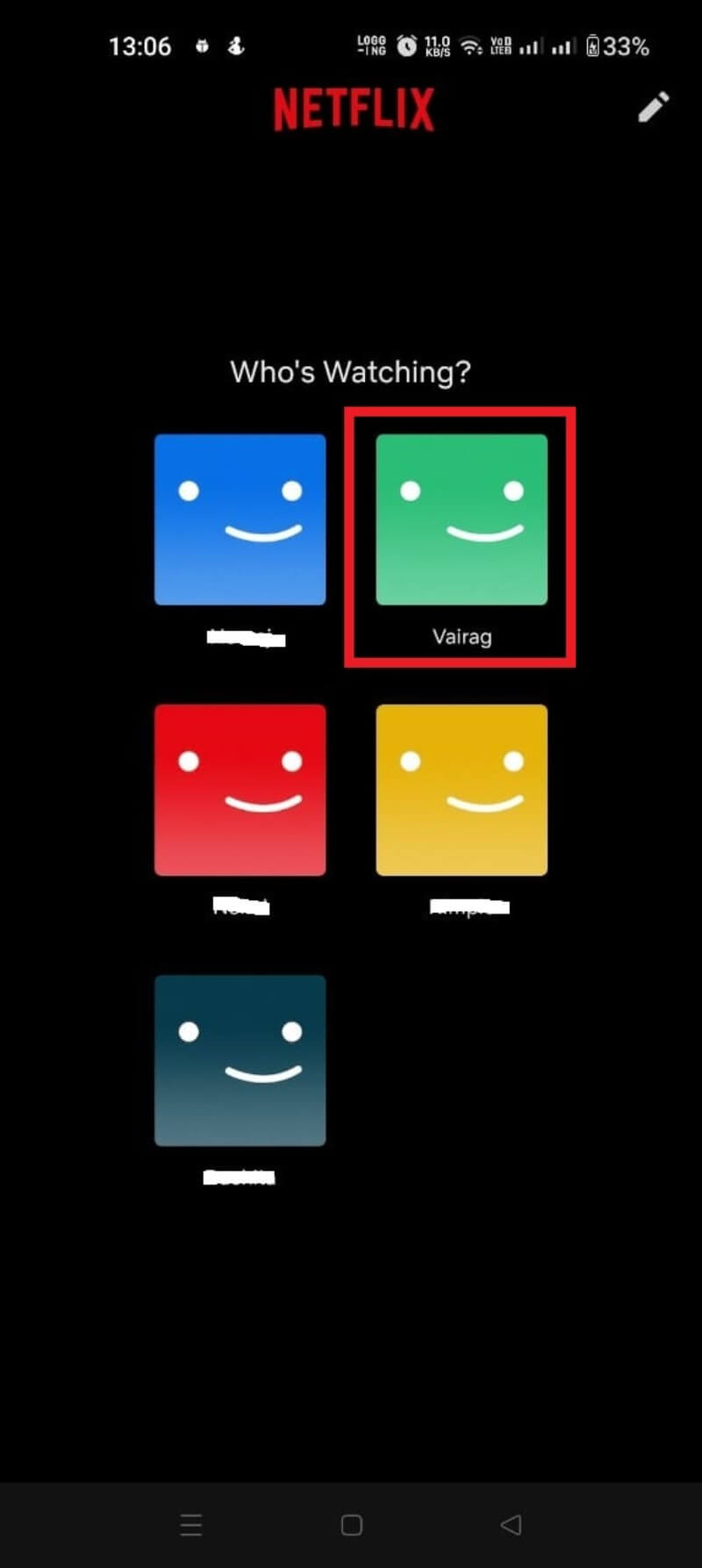
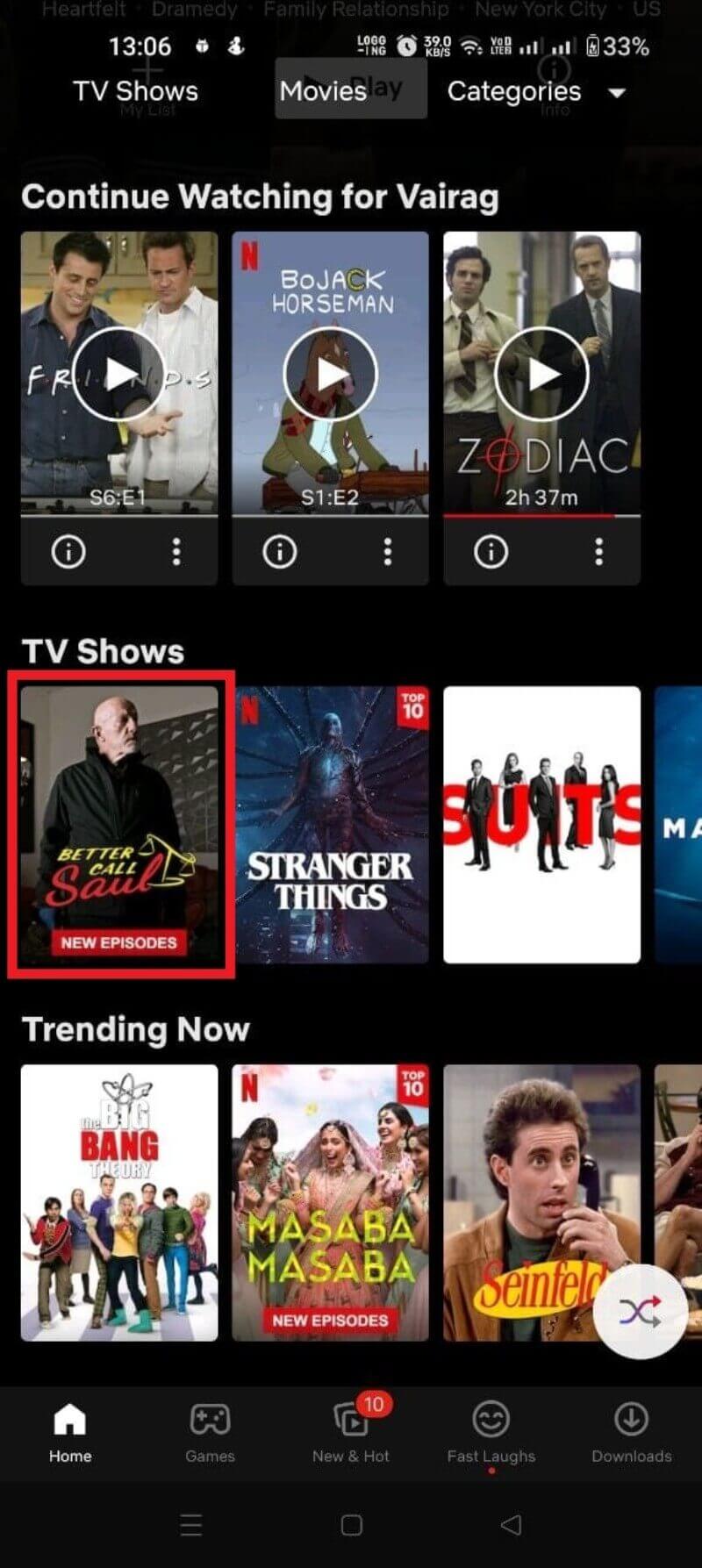
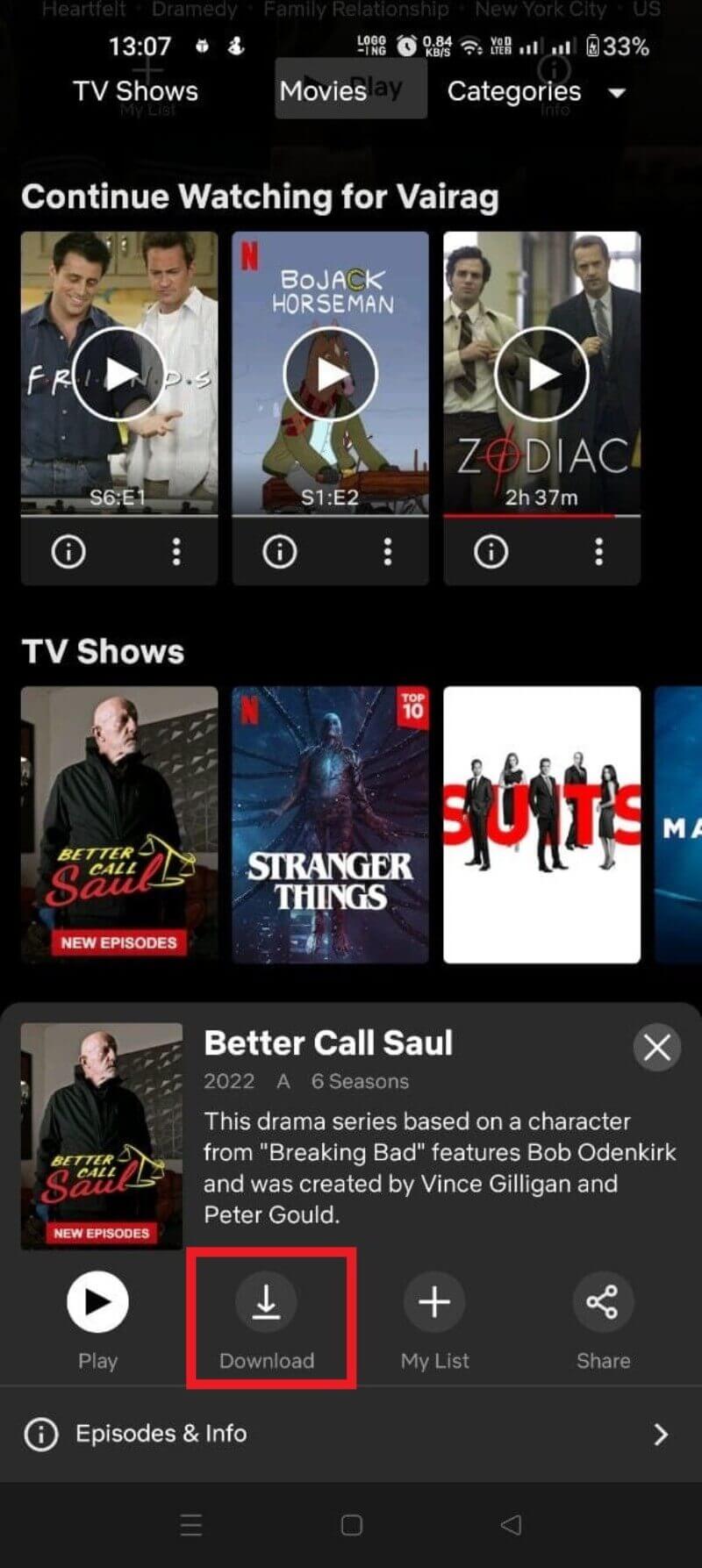
- 다운로드 진행 상태는 앱 하단 또는 메뉴의 다운로드 섹션에서 확인합니다.
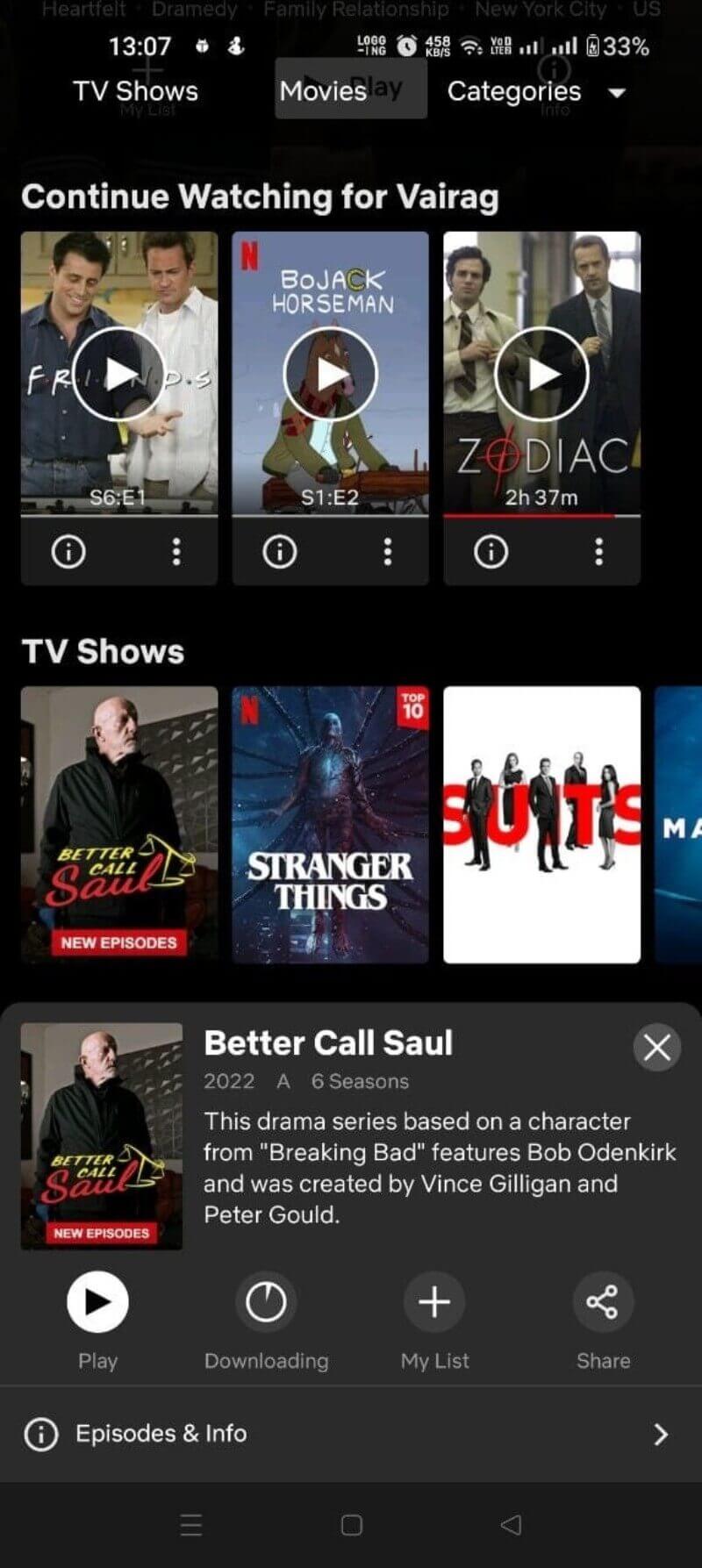
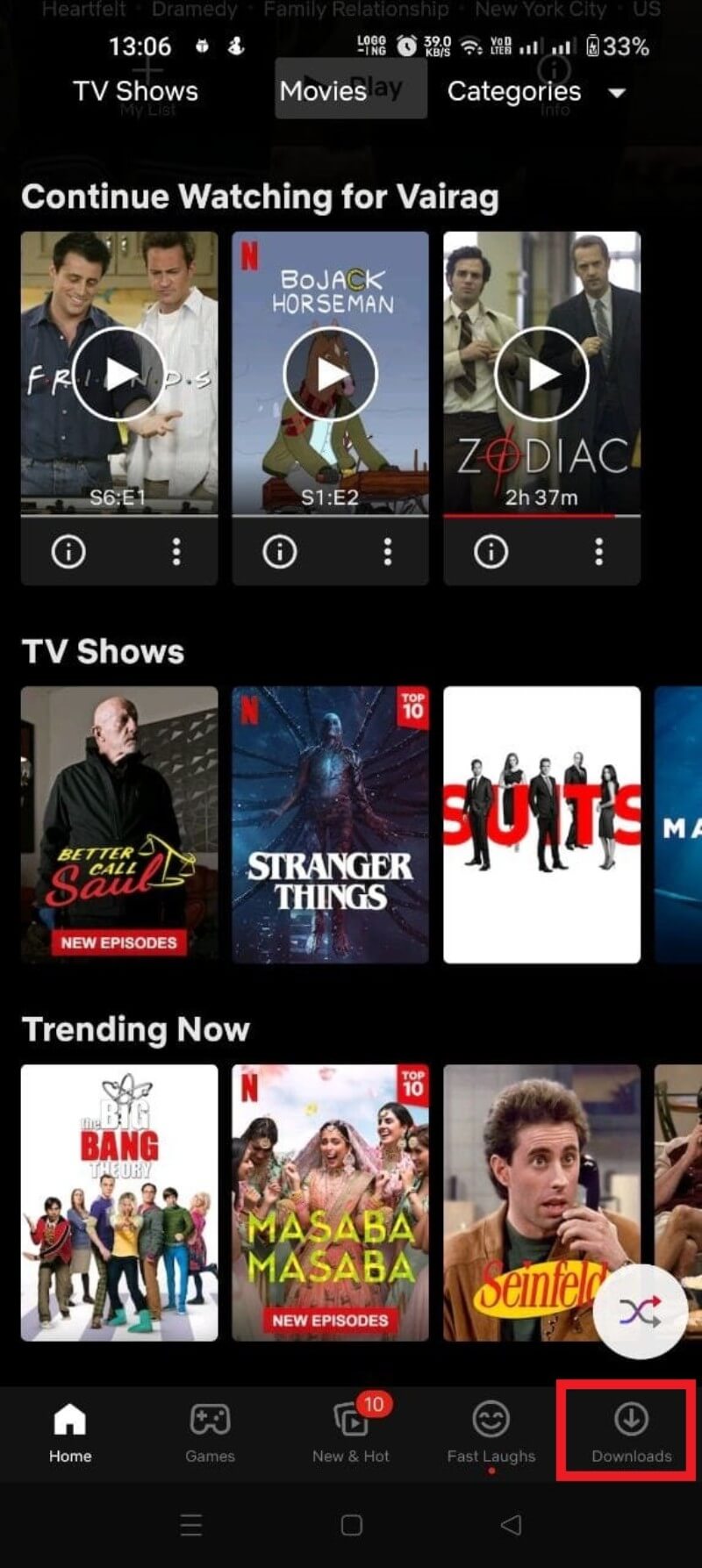
팁: 에피소드가 많은 시리즈를 전체 시즌 단위로 한 번에 다운로드하지 말고, 필요한 회차만 선별해 받는 것이 저장 공간 관리에 유리합니다.
iPhone에서 넷플릭스 영화와 시리즈를 다운로드하는 방법
준비물: App Store에서 최신 넷플릭스 앱을 설치하고, 계정으로 로그인합니다.
- 넷플릭스 앱을 엽니다.
- 사용할 프로필을 탭합니다.
- 다운로드하고 싶은 영화나 시리즈를 찾습니다.
- 다운로드 아이콘(아래 방향 화살표)을 탭합니다.
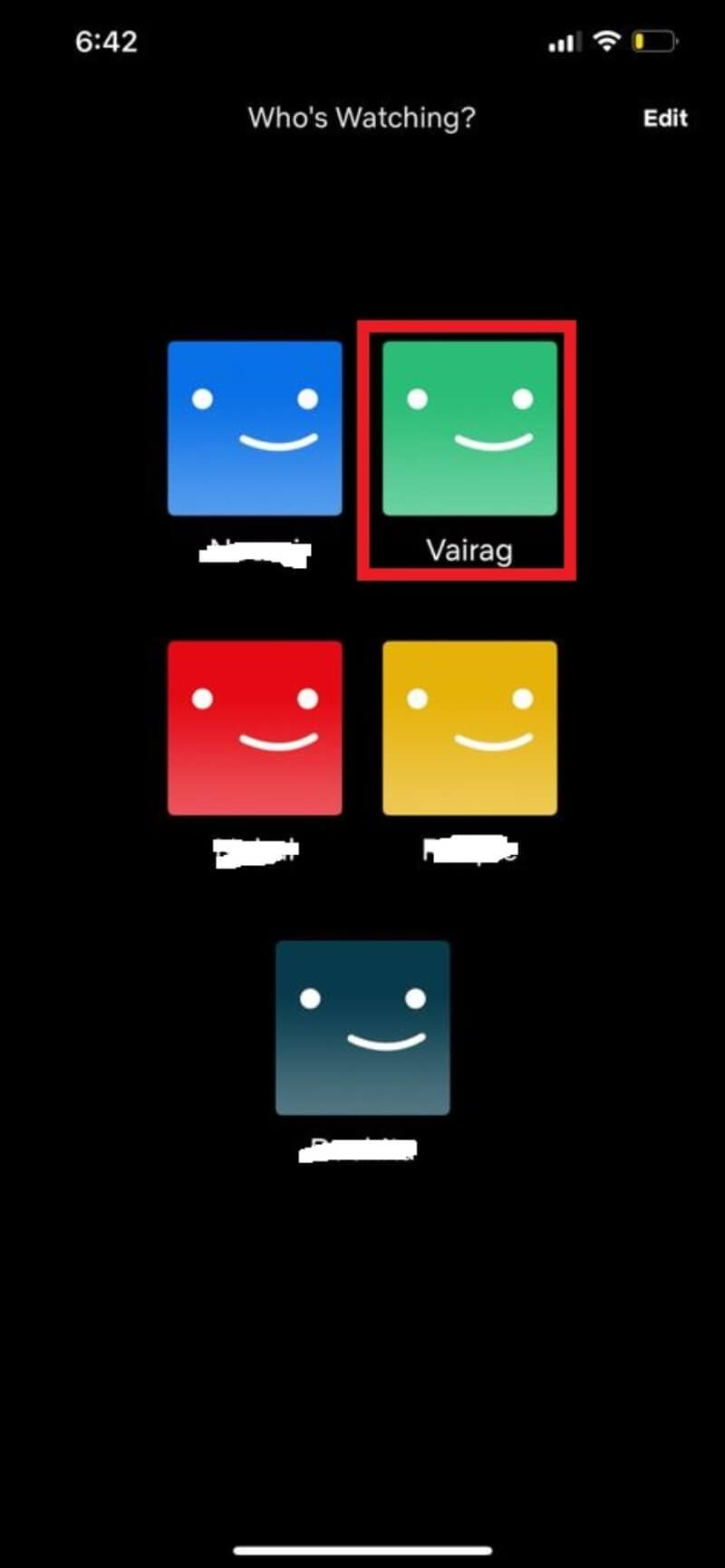
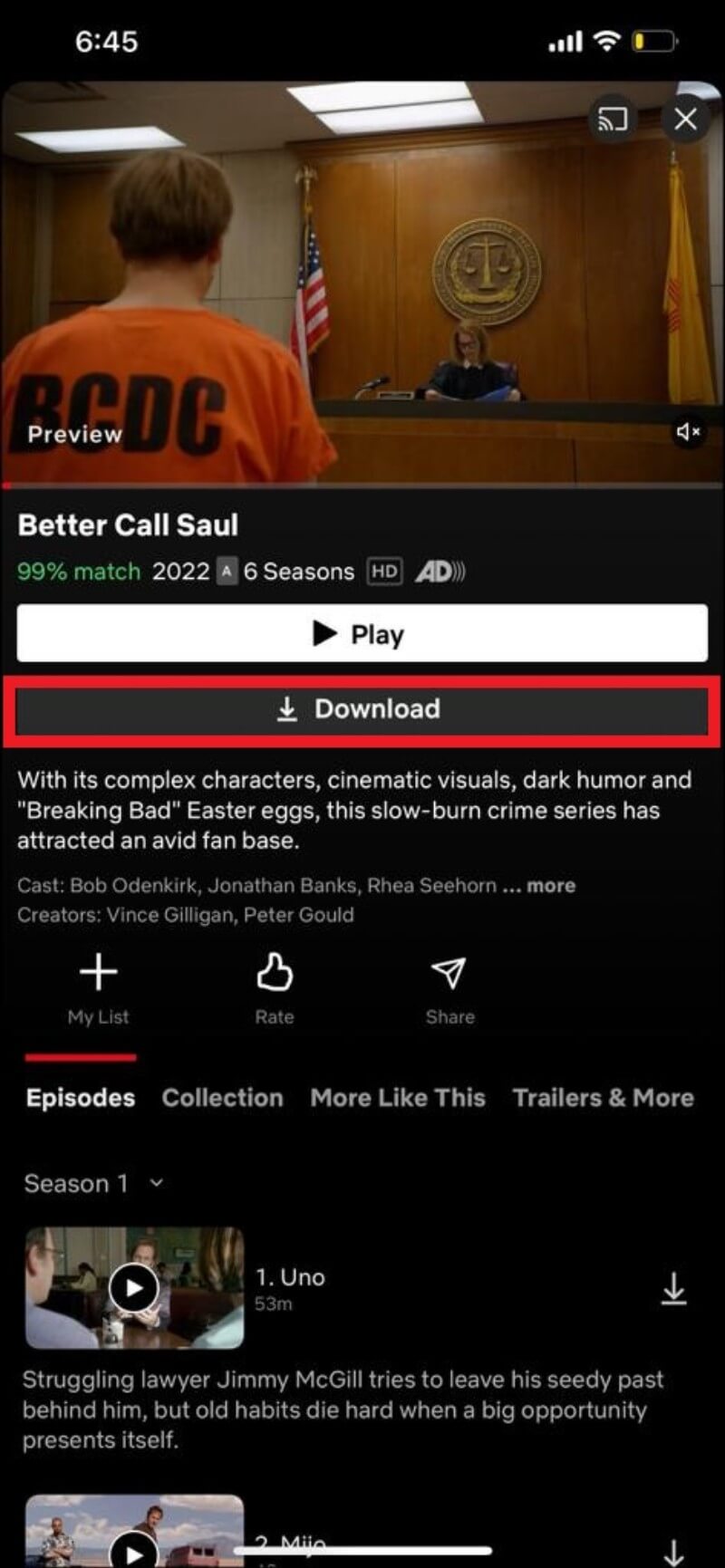
- 다운로드 진행은 화면 하단 또는 메뉴의 다운로드(다운로드한 항목)에서 확인합니다.
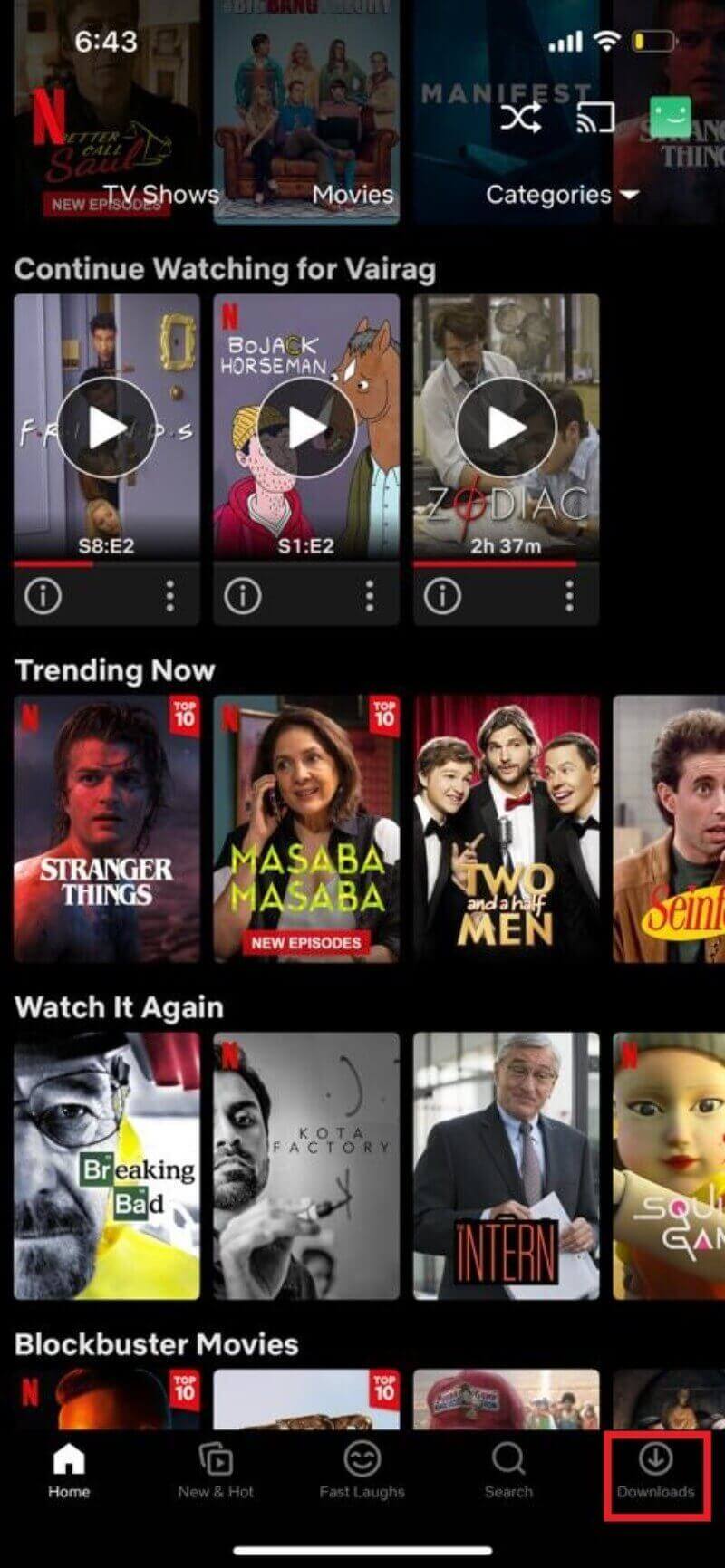
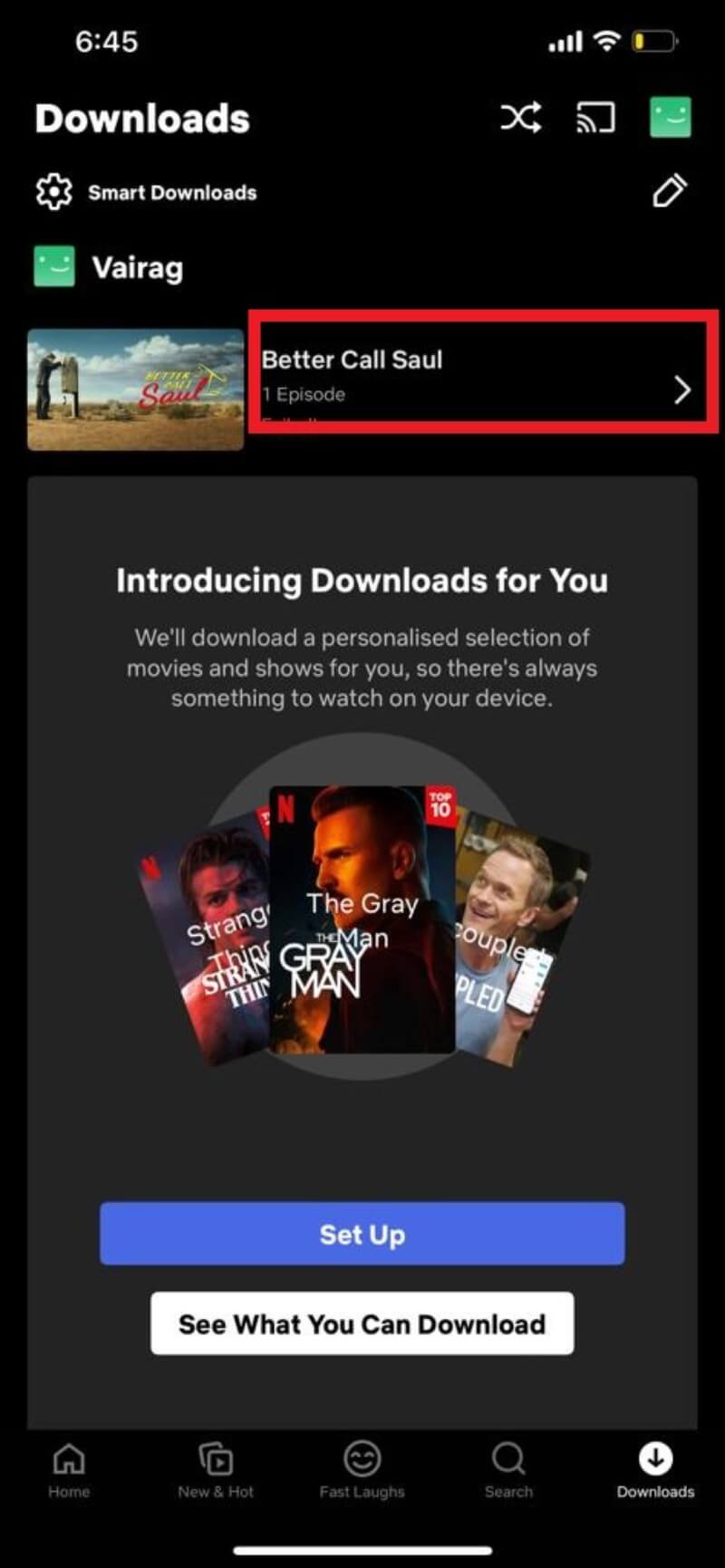
주의: iPhone의 남은 저장 공간을 확인한 뒤 다운로드를 진행하세요. 설정 앱에서 일반 > iPhone 저장 공간으로 확인할 수 있습니다.
Windows에서 넷플릭스 영화와 시리즈를 다운로드하는 방법
중요: 넷플릭스 웹사이트는 브라우저 기반이라 다운로드를 지원하지 않습니다. Windows에서 다운로드하려면 Microsoft Store의 넷플릭스 앱을 설치해야 합니다.
- Microsoft Store에서 넷플릭스 앱을 설치합니다. (스토어에서 ‘Netflix’ 검색 또는 Microsoft Store 링크 사용)
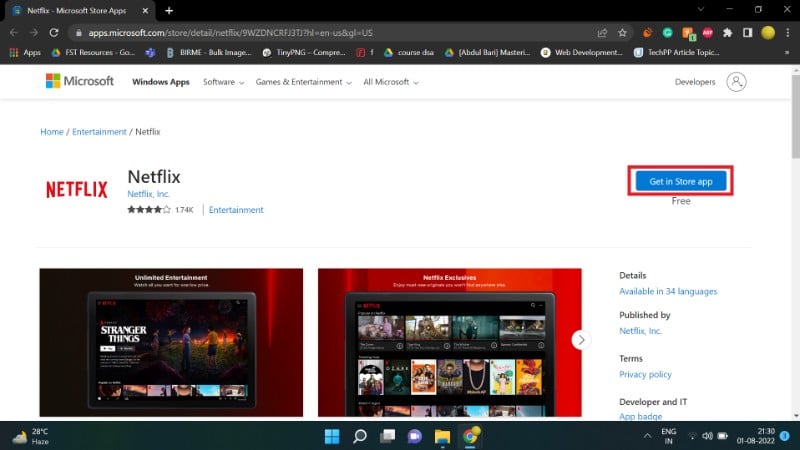
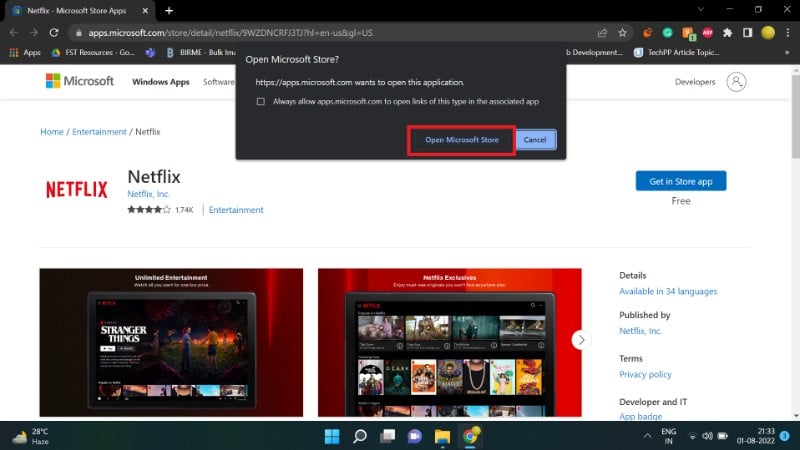
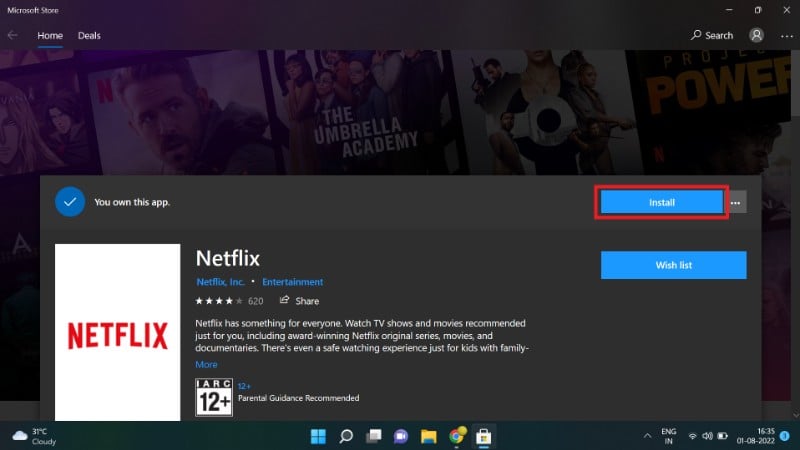
- 앱을 실행하고 계정으로 로그인한 뒤 프로필을 선택합니다.
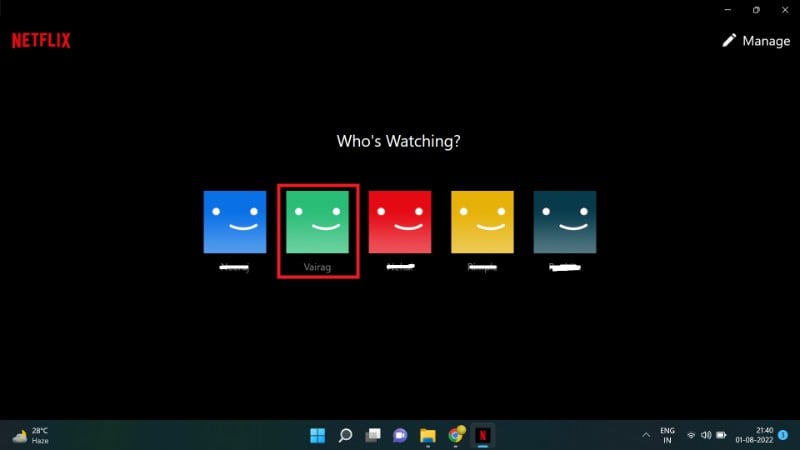
- 다운로드할 영화나 에피소드를 선택하고 ‘다운로드‘ 버튼을 클릭합니다.
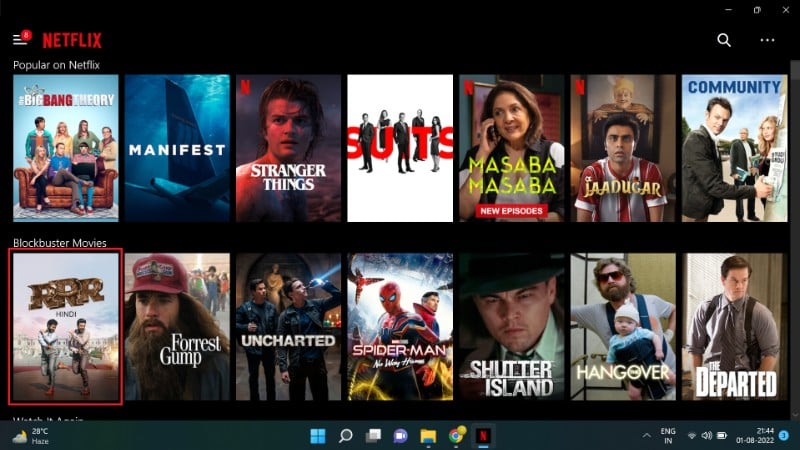
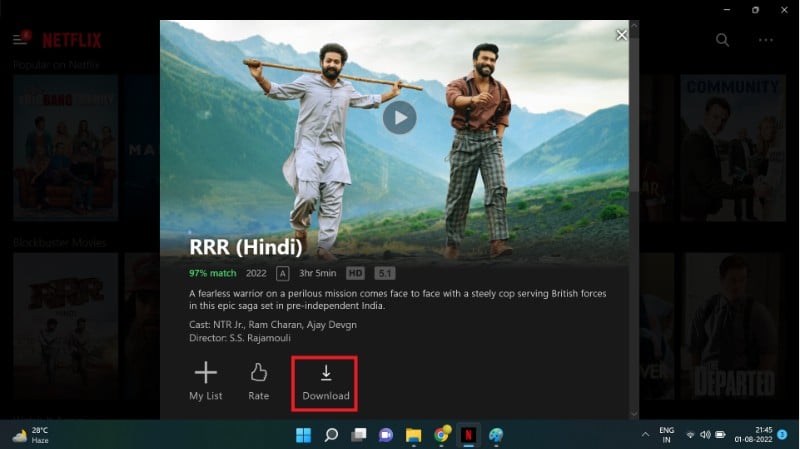
- 다운로드 진행과 저장된 항목은 메뉴(햄버거 아이콘) > 내 다운로드에서 확인합니다.
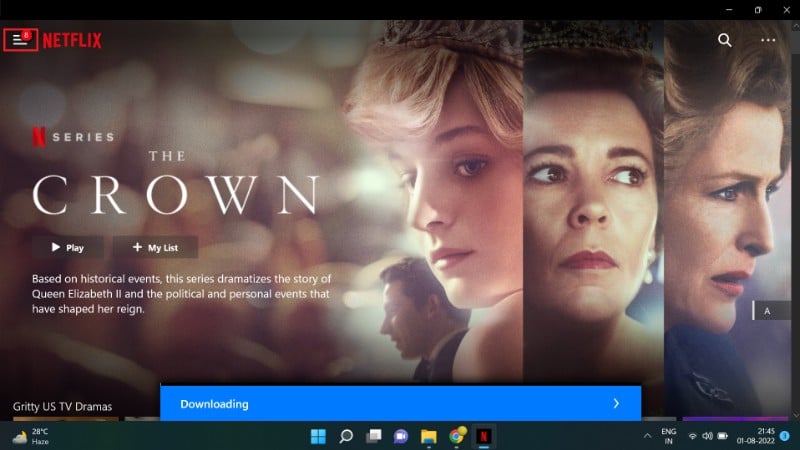
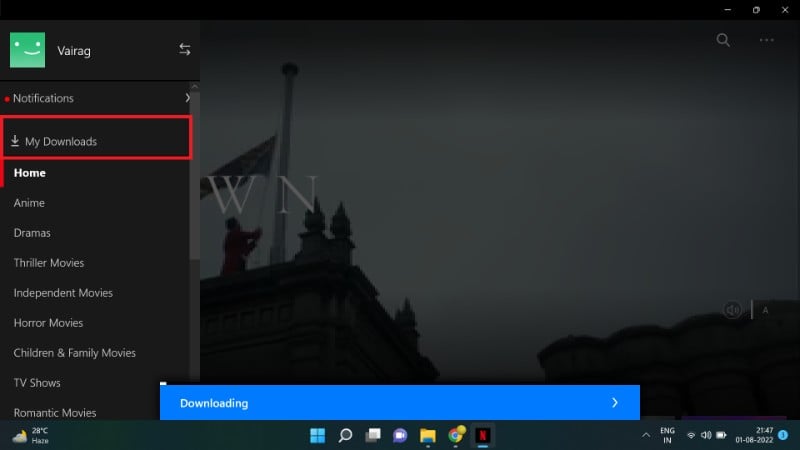
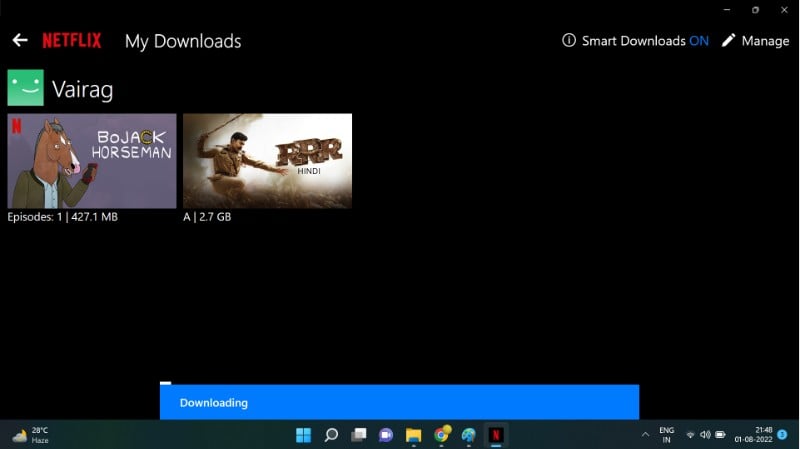
팁: Windows 노트북의 경우 외장 SSD/HDD로 저장 위치를 지정할 수는 없으나, 저장 공간이 부족하면 외장 드라이브로 파일 이동 대신 불필요한 앱과 파일을 정리하는 것이 좋습니다.
iPad에서 넷플릭스 영화와 시리즈를 다운로드하는 방법
iPad에서도 iPhone과 동일하게 앱에서 다운로드를 진행합니다. App Store에서 넷플릭스 앱을 설치(또는 업데이트)한 뒤 다음을 따릅니다.
- 프로필을 선택합니다.
- 다운로드할 영화나 시리즈를 찾아 배너나 타일을 탭합니다.
- 다운로드 버튼(화살표)을 탭해 받습니다.
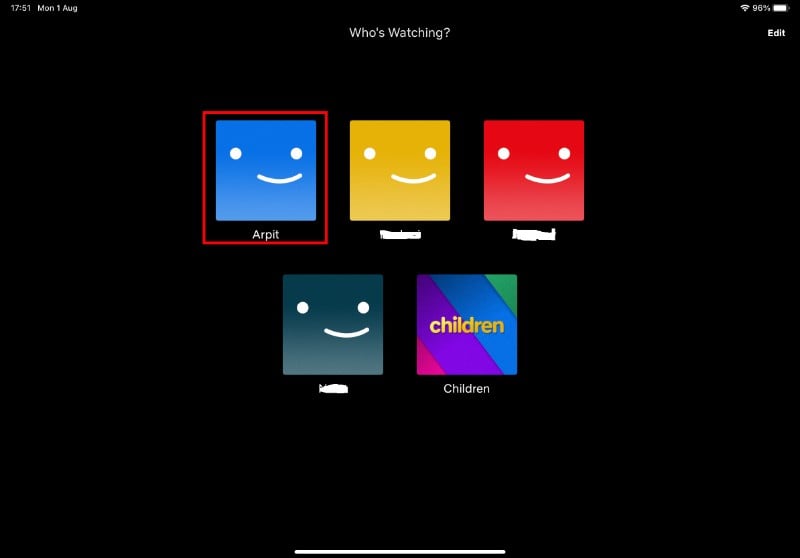
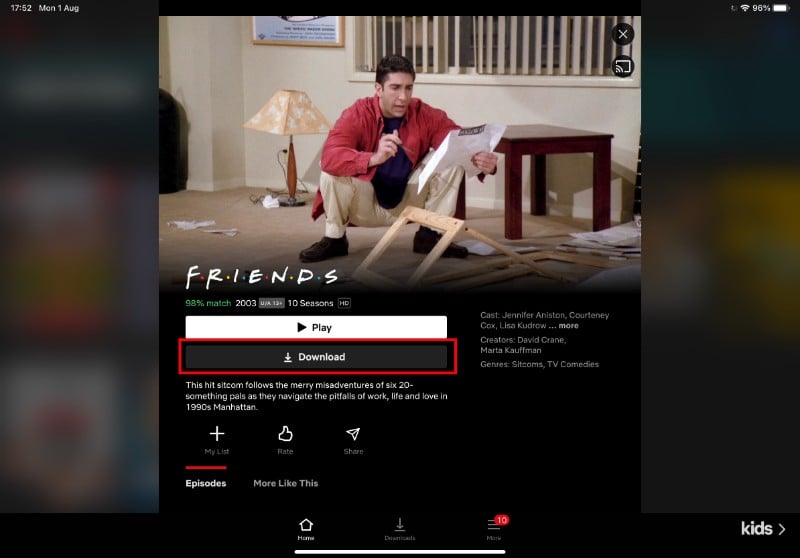
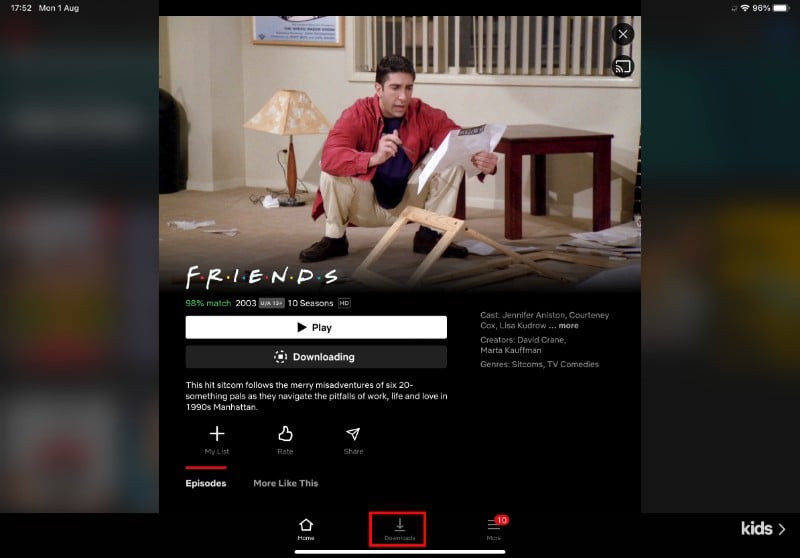

iPad는 화면이 크므로 다운로드한 콘텐츠를 가족이나 동료와 오프라인에서 함께 보기 좋습니다.
넷플릭스 다운로드 설정 구성 방법
앱 설정에서 품질, 데이터 사용 제한, 저장 위치(가능한 경우), 스마트 다운로드 활성화 등을 설정할 수 있습니다.
- Wi‑Fi 전용으로 제한: 모바일 데이터 사용을 막아 요금 폭탄을 방지합니다.
- 다운로드 품질: 표준(SD) 또는 고화질(HD) 선택 가능—품질이 높을수록 저장 용량과 데이터 소모가 증가합니다.
- 저장 공간 할당: 프로필별 다운로드 허용량을 설정할 수 있습니다(계정 소유자 권한 필요).
Android 설정 예시: 프로필 아이콘 > 앱 설정에서 관련 옵션 찾기.
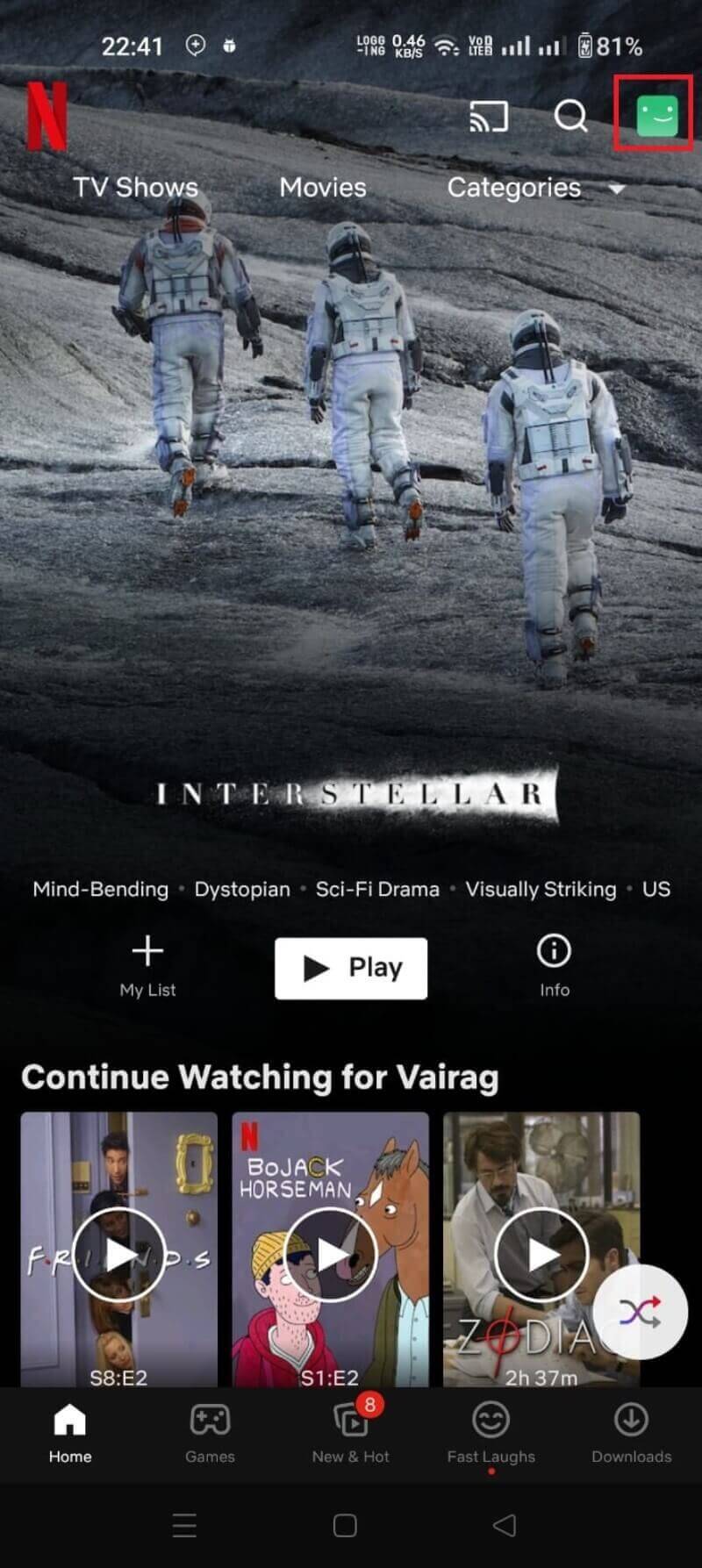
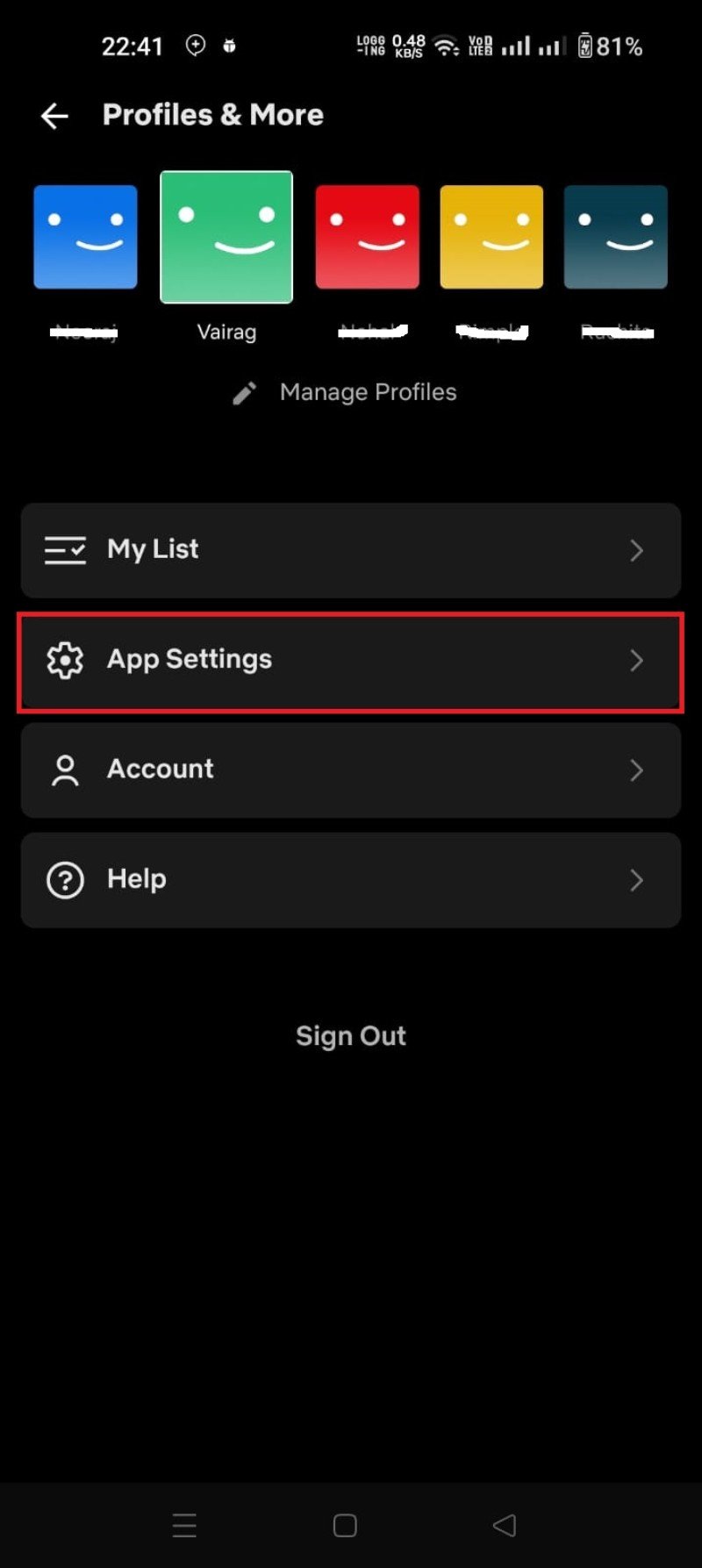
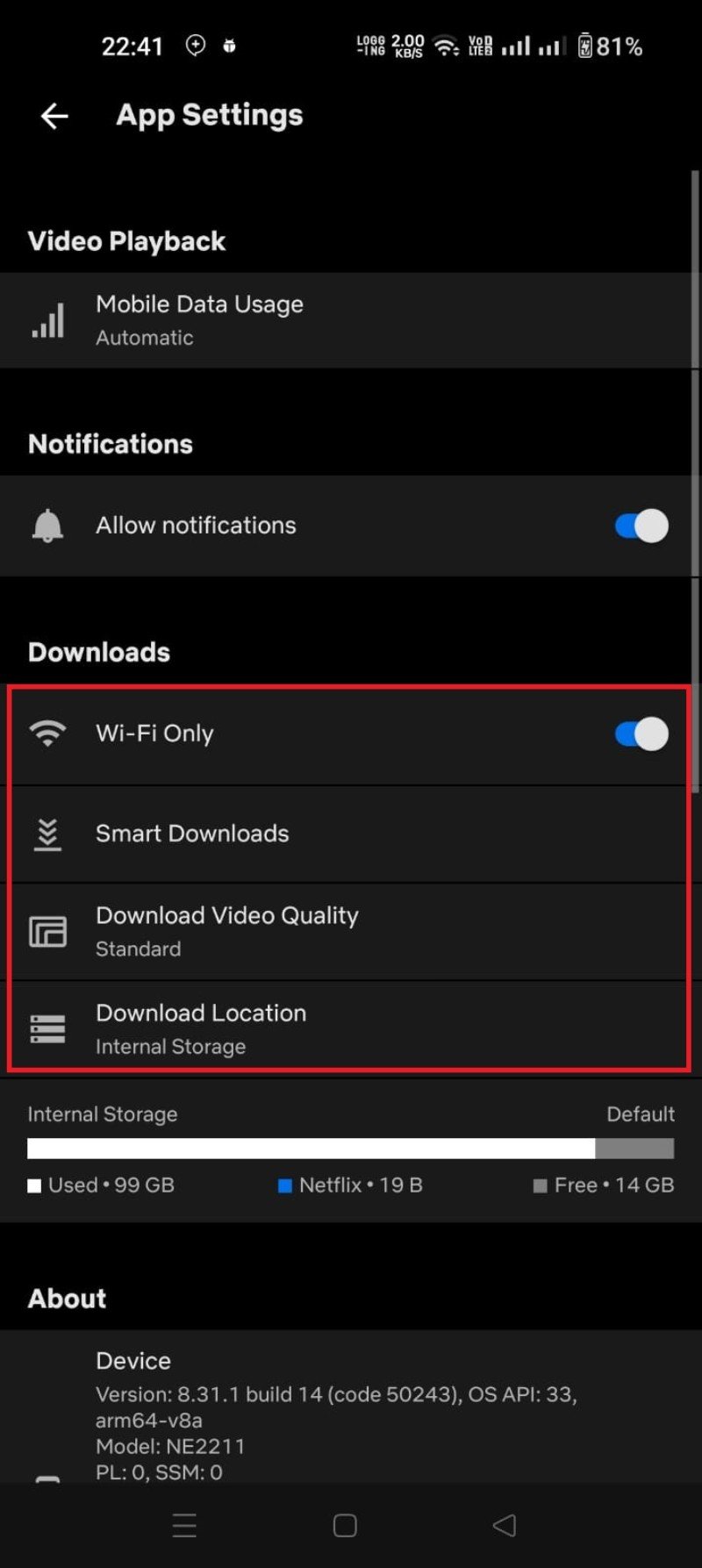
Windows 앱에서는 시작 화면의 세 점 메뉴에서 동일한 설정에 접근할 수 있습니다.
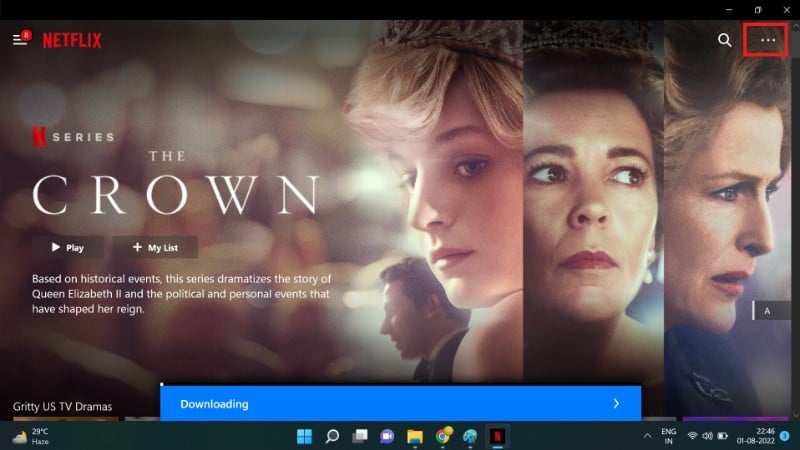
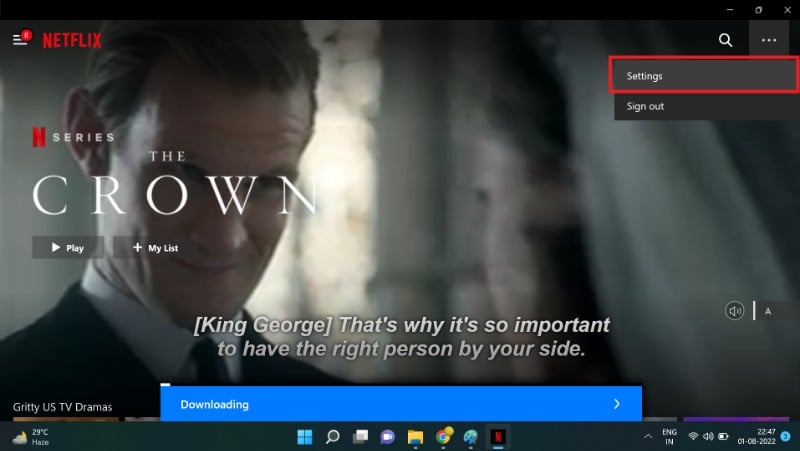
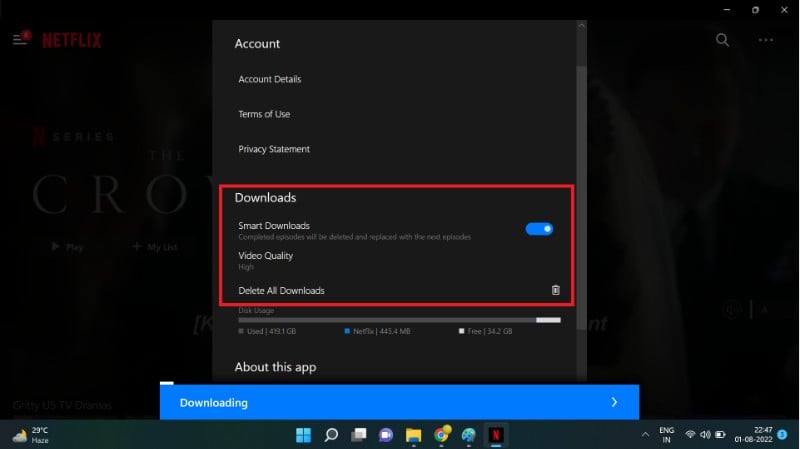
팁: 해외여행 전 저장 용량이 충분한지, ‘Wi‑Fi 전용’ 설정이 켜져 있는지와 자동 업데이트(앱 업데이트 자동 설치) 옵션을 확인하세요.
스마트 다운로드란
스마트 다운로드는 넷플릭스의 자동 관리 기능입니다. 시리즈의 현재 에피소드를 본 뒤 앱이 자동으로 다음 에피소드를 다운로드하고, 이미 본 에피소드는 기기에서 삭제해 저장 공간을 확보합니다. 또한 사용자의 시청 이력과 선호도에 따라 추천 콘텐츠를 미리 다운로드할 수도 있습니다.
관련 기능:
- 저장 공간 할당: 계정 소유자가 프로필별 최대 다운로드 용량을 설정할 수 있습니다.
- 기기 제거: 기기 관리 페이지에서 특정 기기를 제거해 해당 기기의 다운로드 권한을 차단할 수 있습니다.
장점: 수동으로 에피소드를 관리할 필요 없이 연속 시청에 필요한 콘텐츠를 확보합니다.
주의: 스마트 다운로드가 작동하려면 기기가 네트워크(주로 Wi‑Fi)에 연결되어 있어야 하고, 다음 에피소드가 다운로드 가능한 상태여야 합니다.
Downloads for You 기능
Downloads for You는 넷플릭스가 사용자의 시청 취향을 분석해 자동으로 콘텐츠를 다운로드하는 기능입니다. 사용 방법은 다음과 같습니다:
- 넷플릭스 앱 > 더보기(또는 메뉴) > 다운로드로 이동합니다.
- Downloads for You가 지원되는 기기라면 장르 목록과 함께 설정 옵션이 표시됩니다.
- 관심 있는 장르를 선택하고 품질(표준/고화질)을 설정한 뒤 적용합니다.
넷플릭스는 선택한 설정을 기반으로 추천 콘텐츠를 자동 다운로드합니다. 다운로드된 항목은 내 다운로드에서 확인 및 삭제할 수 있습니다.
주의: 이 기능은 모든 기기에서 지원되지 않습니다. 지원 여부는 앱의 다운로드 섹션에 표시됩니다.
비공식 다운로드 방법과 위험성
넷플릭스에서 다운로드한 콘텐츠는 DRM으로 보호되며 기기 내부에서만 재생 가능합니다. 일부 서드파티 도구(예: 화면 캡처 앱, 변환기 등)는 MP4로 추출하거나 파일을 변환한다고 주장하지만 다음 위험이 있습니다:
- 저작권 침해 및 약관 위반으로 계정 정지 또는 법적 책임 발생 가능
- 악성코드 또는 개인정보 유출 위험이 있는 비공식 소프트웨어
- 추출물의 품질 저하 및 재생 안정성 문제
권장 사항: 공식 넷플릭스 앱을 사용해 제공되는 오프라인 기능만 이용하세요.
저장 공간과 데이터 사용량 계산 가이드
대략적인 데이터/저장량(권장 추정치):
- 표준(SD, 480p): 약 1GB/시간
- 고화질(HD): 약 2–3GB/시간
- Ultra HD(4K): 약 5–7GB/시간
예시: 2시간 영화 다운로드 시 SD 약 2GB, HD 약 4–6GB의 저장 공간이 필요합니다.
실행 방법:
- 기기의 남은 저장 공간 확인
- 다운로드할 콘텐츠의 재생 시간 합계 계산
- 원하는 화질을 기준으로 대략적인 필요 용량을 산정
- 예비 공간을 10–20% 더 확보해 캐시 및 앱 동작을 보장
팁: 여행 시에는 SD로 다운로드해 더 많은 콘텐츠를 확보하고, 한 번에 많은 양을 받기보다 우선순위 콘텐츠부터 받으세요.
여행용 체크리스트
- 출발 전: 필요한 영화/시리즈 우선 다운로드
- Wi‑Fi 전용 옵션이 켜져 있는지 확인
- 장시간 재생 시 보조 배터리/충전기 준비
- 반드시 기기 저장 공간 확인(외장 저장장치에 의존 불가)
- 스마트 다운로드 및 Downloads for You 설정 점검
- 다운로드된 콘텐츠의 유효 기간 확인(일부 타이틀은 기간 제한이 있음)
문제 해결 단계별 가이드
문제: 다운로드 버튼이 보이지 않을 때
- 기기 OS와 앱이 최신인지 확인하세요.
- 해당 타이틀이 다운로드 허용 목록에 있는지 확인하세요(일부 콘텐츠는 다운로드 불가).
- 저장 공간이 충분한지 확인하세요.
- 기기 호환성 문제일 수 있으므로 다른 기기에서 시도해 보세요.
문제: 다운로드가 중간에 멈추거나 실패할 때
- 안정적인 Wi‑Fi 네트워크에 연결되었는지 확인하세요.
- 백그라운드 데이터 제한 또는 배터리 절약 모드가 다운로드를 차단하고 있지 않은지 확인하세요.
- 앱 로그아웃 후 재로그인, 또는 앱 재설치를 시도하세요.
- 기기 재시작 후 다시 다운로드를 시도합니다.
문제: 다운로드한 콘텐츠가 재생되지 않을 때
- 계정 구독 상태가 활성인지 확인하세요.
- 해당 프로필이 다운로드 권한을 가지고 있는지 확인하세요.
- 기기에서 동일한 콘텐츠를 다른 계정으로 다운로드한 경우 재생 제한이 있을 수 있습니다.
호환성 표
| 기기 종류 | 다운로드 지원 여부 | 비고 |
|---|---|---|
| Android 스마트폰/태블릿 | 예 | Android 4.4.2 이상, 공식 앱 필요 |
| iPhone/iPad | 예 | iOS 9.0 이상, App Store 앱 필요 |
| Windows PC/태블릿 | 예(앱) | Microsoft Store 앱 필요, 웹 브라우저는 불가 |
| macOS(MacBook/iMac) | 아니오 | 공식 앱 미지원(대체 방법은 비공식, 권장하지 않음) |
| FireStick | 아니오(대부분) | 앱은 있지만 장치 리소스 제한으로 다운로드 불가 |
| Chromebook/Chromebox | 일부 기기 | 기기 모델에 따라 지원 여부 다름 |
언제 다운로드가 불가능한가요? 예외 사례
- 저작권 계약으로 인해 해당 타이틀이 다운로드 허용 목록에 없는 경우
- 기기나 운영체제가 지원되지 않는 경우
- 계정의 동시 다운로드 제한을 초과한 경우
이 경우에는 스트리밍으로만 시청이 가능하거나 다른 지원 기기를 사용하는 것밖에 방법이 없습니다.
안전한 사용 원칙과 개인 정보 주의사항
- 공용 Wi‑Fi에서 대량 다운로드는 개인정보 유출 위험과 속도 문제를 초래할 수 있습니다. 가능하면 개인용 핫스팟이나 신뢰할 수 있는 네트워크를 사용하세요.
- 계정 공유 시 저장 공간 할당 기능을 사용해 프로필별 다운로드 한도를 정하세요.
- 비공식 도구 사용은 계정 보안, 개인정보, 법적 문제를 야기할 수 있습니다.
의사결정 흐름도
다음은 간단한 다운로드 결정 흐름도입니다. (Mermaid 문법)
flowchart TD
A[여행 중 오프라인 시청 필요?] -->|예| B[다운로드 가능한 기기인가?]
B -->|예| C[해당 타이틀은 다운로드 허용인가?]
C -->|예| D[저장 공간 충분한가?]
D -->|예| E[품질'SD/HD' 선택 후 다운로드]
D -->|아니오| F[불필요한 파일 정리 또는 화질 낮춤]
C -->|아니오| G[스트리밍 전용: 다른 타이틀 선택]
B -->|아니오| H[대체 기기 사용 또는 다운로드 불가]
A -->|아니오| I[스트리밍으로 시청]1줄용어집
- 스마트 다운로드: 본 에피소드를 삭제하고 다음 에피소드를 자동으로 받는 기능
- Downloads for You: 사용 취향을 분석해 자동으로 콘텐츠를 다운로드하는 기능
- 저장 공간 할당: 계정 소유자가 프로필별 최대 다운로드 용량을 설정하는 기능
넷플릭스 다운로드에 관한 자주 묻는 질문
왜 특정 영화나 에피소드를 다운로드할 수 없나요?
모바일 기기의 남은 저장 용량과 프로필별 다운로드 한도를 먼저 확인하세요. 이 두 가지가 충분함에도 다운로드 버튼이 없다면, 해당 타이틀이 다운로드 허용 대상이 아닌 경우입니다. 일부 콘텐츠는 저작권·계약상 스트리밍 전용으로만 제공됩니다.
다운로드한 쇼나 영화를 어떻게 삭제하나요?
앱의 다운로드 섹션으로 이동해 각 항목 옆의 삭제 아이콘을 탭하면 됩니다. 모든 항목을 한 번에 삭제하려면 앱 설정 > 모든 다운로드 삭제를 사용하세요.
넷플릭스에서 무제한으로 다운로드할 수 있나요?
넷플릭스는 남용을 방지하기 위해 다운로드 수에 제한을 둡니다. 기기별로 동시 다운로드 최대치는 넷플릭스 측 안내에 따르며, 요금제에 따라 동시 사용 가능한 기기 수가 달라집니다.
Mac에서 넷플릭스 영화를 다운로드할 수 있나요?
현재 macOS용 공식 넷플릭스 앱이 없어 직접 다운로드는 지원되지 않습니다. 화면 캡처 프로그램 같은 우회 방법이 있지만 저작권·약관 위반 소지와 보안 위험이 있으므로 권장하지 않습니다.
FireStick에서 다운로드할 수 있나요?
일반적으로 FireStick은 저장 공간 및 시스템 제약으로 인해 다운로드가 지원되지 않습니다.
넷플릭스 웹사이트에서 다운로드할 수 있나요?
웹 브라우저 기반의 넷플릭스는 다운로드를 지원하지 않습니다. 다운로드하려면 적합한 플랫폼의 공식 앱을 사용하세요.
구독 없이 다운로드할 수 있나요?
다운로드 기능은 유료 구독자 전용입니다. 따라서 구독이 활성화되어 있어야만 다운로드하고 다운로드한 콘텐츠를 재생할 수 있습니다.
프로필 아이콘을 변경할 수 있나요?
넷플릭스는 각 프로필의 아이콘을 변경할 수 있도록 지원합니다. 설정에서 프로필을 편집해 아이콘을 선택하세요.
다운로드한 콘텐츠에 얼마나 많은 공간이 필요한가요?
대략적으로 SD는 시간당 1GB, HD는 2–3GB/시간, Ultra HD(4K)는 5–7GB/시간을 예상하면 됩니다. 정확한 수치는 화질과 인코딩 방식에 따라 달라질 수 있습니다.
다운로드 버튼이 보이지 않는 이유는?
해당 콘텐츠가 다운로드 허용 대상이 아니거나 기기 호환성 문제, 또는 앱 버전이 오래된 경우입니다. 위의 문제 해결 단계들을 따르세요.
추천 사용 시나리오와 체크리스트 템플릿
여행 전 체크리스트 템플릿:
- 기기 OS 및 넷플릭스 앱 업데이트 완료
- 프로필별 저장 공간 확인
- Wi‑Fi 전용 설정 확인
- 스마트 다운로드 설정 확인
- 우선순위 콘텐츠 SD/HD 여부 결정
- 외부 배터리 및 충전 케이블 준비
운영자(계정 소유자)용 체크리스트:
- 저장 공간 할당 설정
- 연결된 기기 목록 확인 및 필요 시 제거
- 프로필별 다운로드 정책 안내
- 비공식 도구 사용 금지 규정 공지
요약 및 권장 사항
- 공식 앱을 통해 다운로드 기능을 이용하세요. 비공식 도구는 법적·보안 위험이 큽니다.
- 여행 전 필요한 콘텐츠를 미리 SD나 HD로 선택해 다운로드하고, 스마트 다운로드와 Downloads for You를 적절히 활용해 저장 공간을 자동 관리하세요.
- 저장 공간 산정은 재생 시간×화질별 GB 표를 기준으로 여유 공간을 고려해 계획하세요.
마지막으로: 오프라인 감상은 계획이 반입니다. 출발 전 몇 편만이라도 미리 확보하면 여행 내내 끊김 없는 감상이 가능합니다.
–
중요: 이 문서는 넷플릭스의 공식 설명 및 앱 인터페이스에 기반한 일반적인 안내입니다. 구체적 기능이나 UI는 넷플릭스 업데이트에 따라 변경될 수 있습니다.



